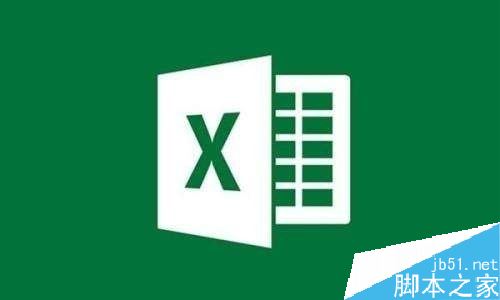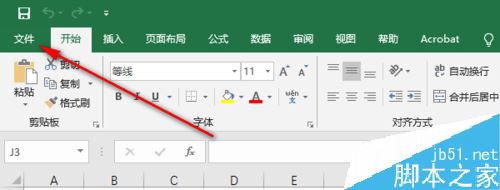excel2019工具栏不见了怎么办?excel2019找回工具栏方法
发布时间:2022-01-31 23:52:01 作者:手工客
很多网友在使用excel2019时发现菜单工具栏不见了怎么办?这篇文章主要介绍了excel2019找回工具栏方法,需要的朋友可以参考下
在使用excel时,我们经常会使用到菜单栏里的工具栏的,但如果你不小心把工具栏弄不见了,怎么将其显示回来?下面我们来看一下。
excel2019找回工具栏方法
打开excel,可以看到上方的工具栏没有了,只有一个菜单栏。
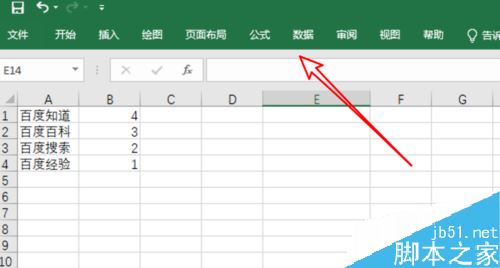
有可能我们点击菜单栏上的菜单后,会弹出对应的工具栏。
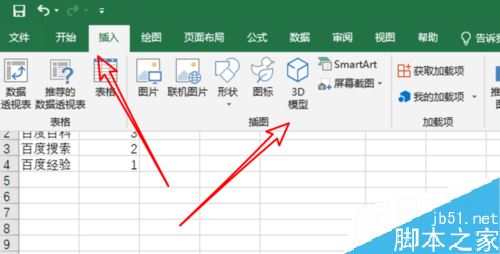
但点击excel上的其他地方后,这个工具栏又会隐藏起来了。
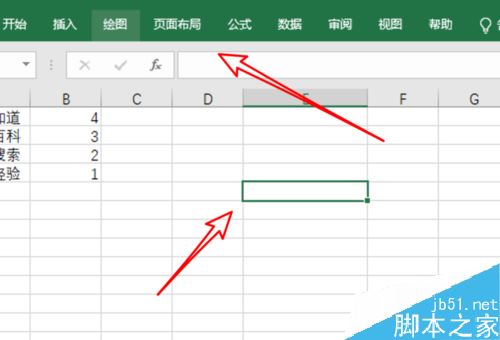
要设置让其始终显示,我们点击excel右上角的这个箭头图标。
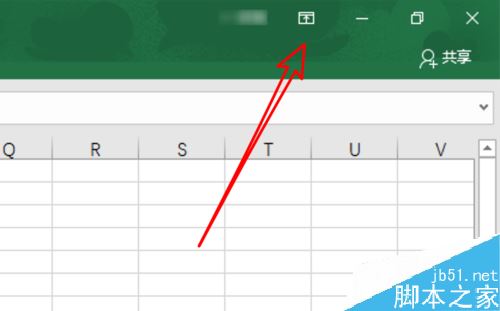
在下拉的选项里,我们点击选项中的第三个选项。
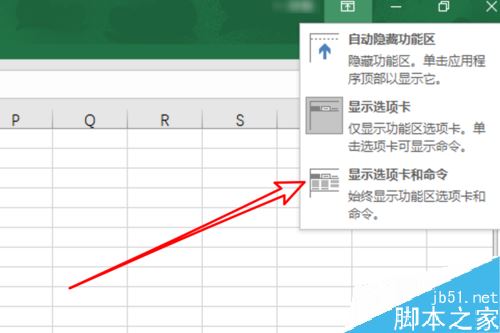
这样设置后,我们的工具栏就会始终显示出来的。
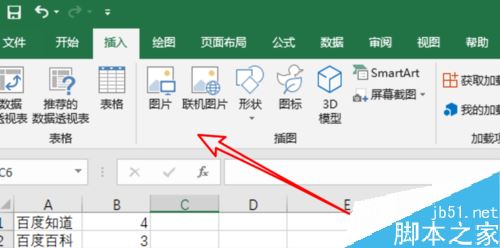
推荐阅读:
Excel 2019怎么将文档保存为低版本?
Excel2019怎么查找重复值?Excel2019显示重复项教程
excel2019怎么加密文件?excel2019文件加密教程
以上就是本篇文章的全部内容了,希望对各位有所帮助。如果大家还有其他方面的问题,可以留言交流,请持续关注手工客!
相关文章
-
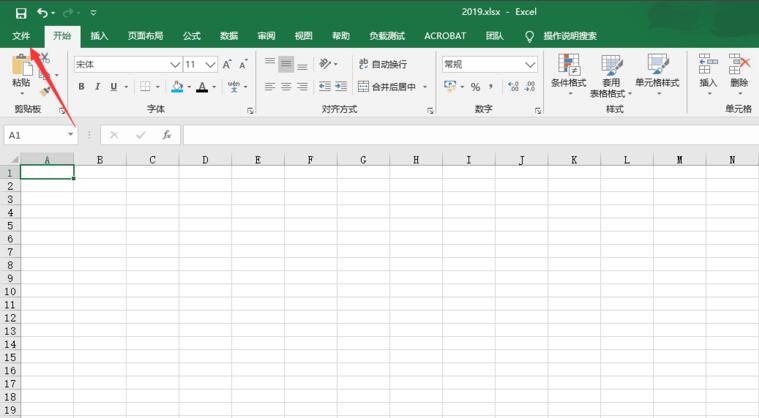
Excel2019开发工具在哪?Excel2019开启开发工具教程
Excel2019开发工具在哪?这篇文章主要介绍了Excel2019开启开发工具教程,需要的朋友可以参考下09-23 -

Excel2019的求和公式在哪?Excel2019求和图文教程
Excel2019的求和公式在哪?这篇文章主要介绍了Excel2019求和图文教程,需要的朋友可以参考下09-23 -

excel2019怎么把表格保存为图片?excel2019保存为图片教程
excel2019怎么把表格保存为图片?这篇文章主要介绍了excel2019保存为图片教程,需要的朋友可以参考下02-23 -

Excel2019怎么对图片进行压缩?Excel2019压缩图片设置方法
Excel2019怎么对图片进行压缩?这篇文章主要介绍了Excel2019压缩图片设置方法,需要的朋友可以参考下01-08 -

Excel2019怎么快速分页?Excel2019插入分页符教程
Excel2019怎么快速分页?这篇文章主要介绍了Excel2019插入分页符教程,需要的朋友可以参考下12-21 -

Excel2019怎么更改纸张大小?Excel2019更改纸张大小教程
Excel2019怎么更改纸张大小?这篇文章主要介绍了Excel2019更改纸张大小教程,需要的朋友可以参考下12-29 -

Excel2019怎么添加下拉菜单按钮?Excel2019下拉菜单设置方法
很多网友问Excel2019怎么添加下拉菜单按钮?这篇文章主要介绍了Excel2019下拉菜单设置方法,需要的朋友可以参考下01-23